Cách cài máy in canon 2900 cho win 10 1 Nốt Nhạc
Bạn Mới dùng win 10 và đang loay hoay tìm cách cài máy in canon 2900 cho win 10
Trong bài viết chio tiết này mình sẽ chỉ dẫn các bạn cách cài máy in canon 2900 cho win 10 một cách siêu nhanh chỉ khoảng 1 phút 30s là các bạn đã cài được máy in để in ấn rồi . ở đây mình làm với ví dụ máy in canon LBP3000 các bạn đừng lo vì 02 cái máy in này chúng quá giống nhau giống tới 99% và cách cài Driver cho máy in win 10 hay win 7 các bạn đều có thể áp dụng được
Đầu tiên các bạn phải tải driver về trước nhé : Nhìn máy in các bạn nó ghi LBP2900 hay LBP300 thì chọn Driver cho đúng nhé:
Link tải Driver Canon LBP2900
https://drive.google.com/file/d/1D8x_dJFb8fOKCfNqsgRFXF4x_MhFS9mH/view
các bạn Copy link dán lên trình duyệt và tải Driver về máy tính để chuẩn bị cài nhé
Link driver máy in Canon LPB300
các bạn Copy link dán lên trình duyệt và tải Driver về máy tính để chuẩn bị cài nhé
https://drive.google.com/file/d/11AugAprffhdbm2PiYkDQkNw2L6tMp4Wv/view
Ghi chú: Tải Driver về máy tính lưu lại đường dẫn nhé các bạn lát đến mục chỉ đường dẫn ta làm cho nhanh or copy trc đường dẫn đến bước đó dán (Paste) vào là xong .
Chúng ta bắt đầu Cách cài máy in canon 2900 cho win 10 nhé
Trên màn hình Desktop Click phải vào =>This PC như hình dưới => Manage =>

Tiếp theo sau khi Click vào =>Manage sẽ hiện ra như hình dưới cửa sổ mới như hình dưới

Bước này Click phải => Tên máy in CanonLBP3000 các bạn nhớ mở nguồn máy in và cắp cáp USB từ máy tính sang máy in nhé thì lúc này nó mới hiển thị như hình trên

Tới bước này bắt đầu càn đến Driver chúng ta đã tải về máy rồi nhé , tải Driver về nhớ giải nén ra nhé các bạn

Tới bước này các bạn nhớ nãy lưu Driver tải về ở đâu thì trờ vào đúng như hình dưới nhé ( nhớ giải nén Driver trước khi trỏ tới)

Sau khi bấm ok=> sẽ hiển thị đường dẫn chính xác như hình dưới

Sau khi Click Next sẽ hiện ra bước cài như hình dưới các bạn chờ vài giây là xong

Sau khi cài xong sẽ có kết quả như hình dưới

tới đây là chúng ta có thể in được rồi nhé các bạn !
Mình hướng dẫn thêm một bước để các bạn trọn máy in mặc định khi in không phải trọn tên máy in nữa , mà cứ bấm in là nó tự trọn cái máy in mà mình đã sét mặc định!

Cách cài đặt này các bạn hoàn toàn áp dụng cài tương tự cho win XP, Win 7, Win 8 được nhé
Chúc các bạn thành công!
Các tin khác
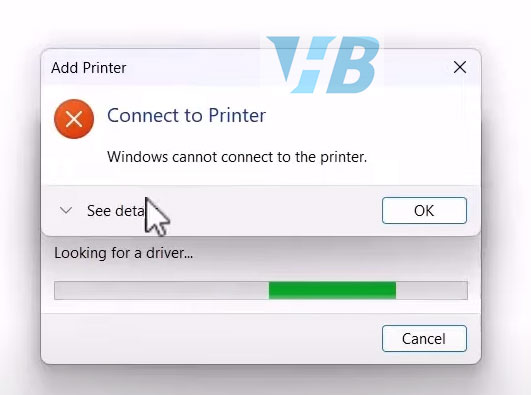
fix printer windows 10 operation failed Sửa lỗi Share Máy in











